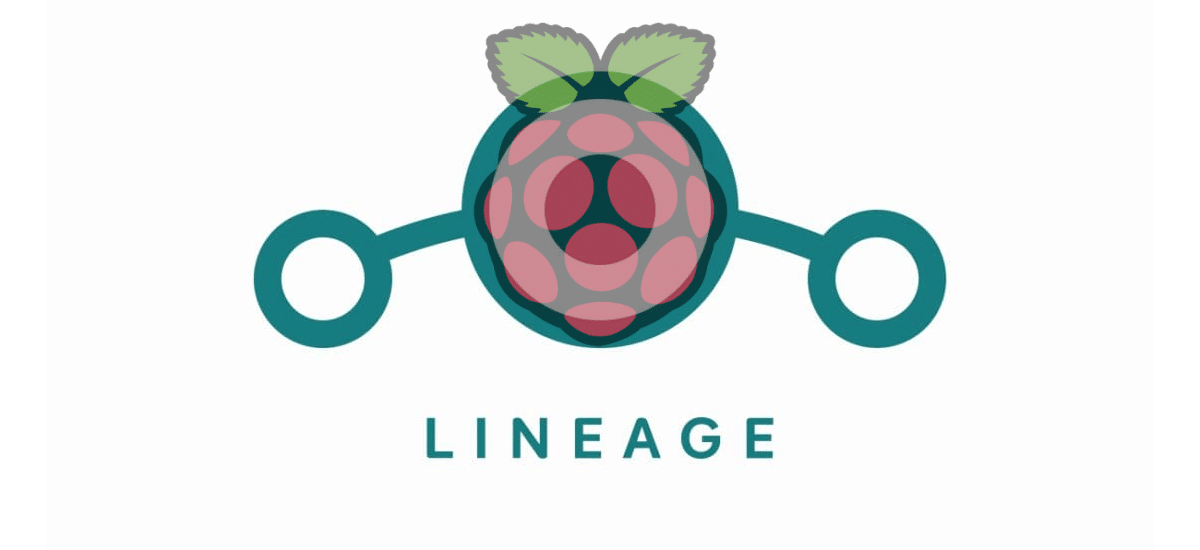
Awal 2020 menulis artikel di mana kami menerangkan cara memasang Android TV di papan raspberry yang terkenal. Pada tajuk utama kita sudah bertanya kepada diri kita sendiri "adakah itu layak?", Terutama memandangkan bahawa peranti dengan Android TV lebih murah, tetapi sistem apa pun berbaloi jika kita sudah memiliki satu dan beberapa microSD tambahan. Itulah salah satu kelebihan Raspberry Pi: menukar kad, kami mengubah sistem, dan di sini kami akan menunjukkan cara memasangnya Android 11.
Terdapat beberapa cara untuk memasang Android pada Raspberry Pi, tetapi tidak semuanya mudah, berfungsi dengan baik, atau terkini. Projek yang selalu berjalan dengan baik adalah CyanogenMod, yang mati kerana abu LineageOS. Apa yang secara rasmi ditawarkan kepada kami untuk Raspberry Pi adalah Android 7.x, tetapi KonstaKANG ia sedang memperbaikinya ke versi terbaru, dan saya rasa ia berfungsi dengan baik. Anda telah membuat banyak gambar untuk pelbagai peranti dan yang terbaru untuk papan paling popular di pasaran ialah LineageOS 18.1.
Android 11 pada Raspberry Pi anda
Perkara yang paling penting dalam artikel ini adalah menyebut bahawa pembangun ini dan karyanya ada. Setelah kami mengetahuinya, proses pemasangannya sama seperti biasa:
- Kami pergi ke halaman pembangun. Mulai 30/3/21, versi terbaru yang tersedia adalah di pautan ini. Harus diingat bahawa pembangun bukan merupakan sebahagian daripada projek besar dan dia lebih suka bahawa kita tidak meletakkan pautan langsung ke muat turun, tetapi ke laman webnya. Kami melakukannya seperti ini. Juga, ada banyak maklumat yang berkaitan di sana, seperti cara memasang GApps atau cara memasuki Mod Pemulihan.
- Kami memuat turun gambar.
- Setelah fail dimuat turun, kami menyahzipnya. Nampaknya senang untuk mengulasnya kerana baru-baru ini saya terlupa dan langkah seterusnya tidak berjalan dengan baik.
- Kami memaparkan gambar pada kad microSD. Untuk ini kita boleh menggunakan kaedah yang berbeza, tetapi saya cadangkan penggores.
- Setelah proses selesai, kami membuka pengurus partition. Saya cadangkan GParted; yang dari KDE telah mempermainkan saya.
- Kami klik kanan dan memilih "Ubah saiz".
- Partisi terakhir, kami meregangkannya sehingga memenuhi semua ruang kosong. Sekiranya atas sebab-sebab tertentu yang kita mahukan, kita tidak boleh pergi jauh dan membuat partisi tambahan.
- Kami mengklik pada "V" untuk perubahan tersebut berlaku.
- Kami mengeluarkan kad dari PC, memasukkannya ke dalam Raspberry Pi dan memulakan. Pembantu adalah sama dengan yang LineageOS berdasarkan Android-x86.
- Sekiranya kami ingin menggunakan GApps, disyorkan, kami memuat turunnya dari pautan ini (Ini tidak menyakitkan kerana kita meletakkannya) dan memasukkan ZIP ke dalam USB.
- Kami pergi ke Tetapan / Sistem, kami memaparkan «Advanced» dan kami memasukkan «Gerakan».
- Dalam «menu Kuasa» kami mengaktifkan «Mulakan semula lanjutan».
- Sekarang, kita tekan dan tahan F5, kita klik pada «Restart» dan kemudian pada «Pemulihan»
- Kami akan Memasang, kami memilih USB, kemudian ZIP dengan GApps dan kami meluncurkan butang biru ke kanan untuk mengesahkan. Semasa kita memulakan, kita akan mempunyai Google Play, dari mana patut memuat turun penyemak imbas lain.
Lebih baik daripada Android TV?
Setelah mencubanya sebentar, dan mempunyai TV Android, saya rasa ya lebih baik. Kemungkinan sebilangan video atau perkhidmatan tidak kelihatan sebaik kotak yang direka khas, tetapi aplikasi yang tidak berfungsi di Android TV berfungsi. Pengalaman bertambah banyak jika kita mempunyai papan kekunci dengan panel sentuh bersepadu, kerana apa yang kita miliki di layar kita akan sama seperti yang kita miliki di telefon dengan sistem operasi mudah alih Google. Sebagai contoh, Telegram berfungsi dengan sempurna, dan kita dapat membuka Firefox secara langsung tanpa memasang Sideload Launcher. Belum lagi semua emulator. Di samping itu, ia serasi dengan kawalan IR, dan banyak aplikasi juga sesuai dengan kekunci navigasi.
Walaupun ia berfungsi dengan baik, KonstaKANG Ia juga memberitahu kami di laman webnya cara mengemas kini tanpa kehilangan dataWalaupun pada dasarnya prosesnya adalah membuat salinan sandaran, ganti sistem lama dengan yang baru dan pulihkan salinannya. Sekiranya berlaku seperti sebelumnya, saya tidak akan mengesyorkan untuk mengemas kini, melainkan jika ia menambah fungsi atau sokongan baru yang kita perlukan. Apa yang saya jelaskan ialah dengan Android 11 saya mempunyai pusat multimedia yang terbaik di Raspberry Pi. Dan sekiranya saya terlepas sesuatu, saya selalu dapat menukar kad dan menarik Manjaro ARM.
baik
Adakah ia sesuai dengan raspberi yang lebih tua?